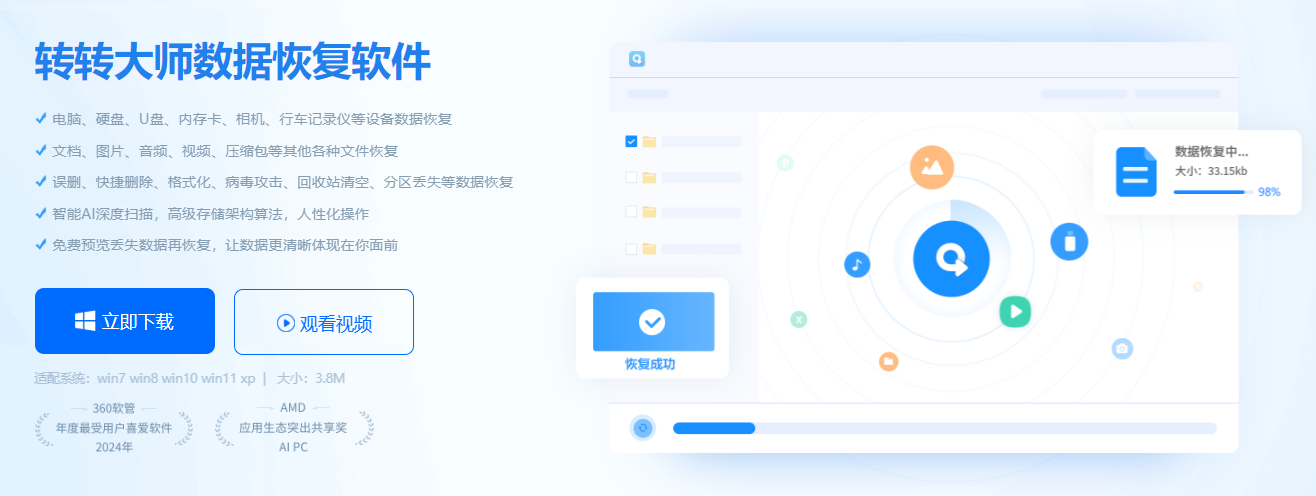为您推荐相关教程
更多视频 > AI摘要
AI摘要
本文介绍了电脑上删除文件的六种恢复方法。首先,误删文件后应立即停止写入操作以防数据覆盖。方法一,使用撤销键恢复文件,适用于刚删除的情况。方法二,从回收站或废纸篓恢复,但清空后无法恢复。方法三,利用数据恢复软件,如转转大师等。方法四,查找备份恢复,需提前有备份习惯。方法五,使用系统还原功能,将系统恢复到之前时间点。方法六,使用文件历史版本功能,还原到之前的文件版本。最后,建议定期备份数据以避免类似问题。
摘要由平台通过智能技术生成在日常使用电脑的过程中,误删除文件的情况时有发生。这些文件可能包含重要的工作资料、学习笔记或个人照片等,因此,恢复这些误删文件变得至关重要。那么电脑上删除的文件怎么恢复呢?本文将介绍几种常见的恢复误删文件的方法,帮助你在文件丢失后尽快找回它们。
立即停止写入操作以防数据覆盖
一旦意识到文件被误删,首要任务是立即停止对存储设备(如硬盘、U盘或SD卡)进行任何新的写入操作。因为新写入的数据可能会覆盖原有文件的数据块,从而降低恢复的成功率。因此,在采取任何恢复措施之前,请确保不再向存储设备添加新数据,以防止进一步的数据损坏。
方法一:使用撤销键恢复文件
撤销操作是最简单且快捷的恢复方法之一。如果你刚刚删除了文件,并且还未进行其他操作,那么可以尝试使用撤销键。
具体如下:
1、Windows系统:按下Ctrl + Z 组合键,可以撤销上一步的删除操作,使文件恢复如初。2、Mac系统:在Finder中,快速按下
Command + Z,有机会让误删的文件重回原位。注意:这种方法依赖于系统的临时操作记录,只适用于刚发生不久的误删操作。
方法二:从回收站或废纸篓恢复文件
当在Windows或Mac系统上删除文件时,除非选择了彻底删除(如使用 Shift + Delete 组合键),否则文件会被移至回收站或废纸篓。
1、打开桌面的“回收站”。
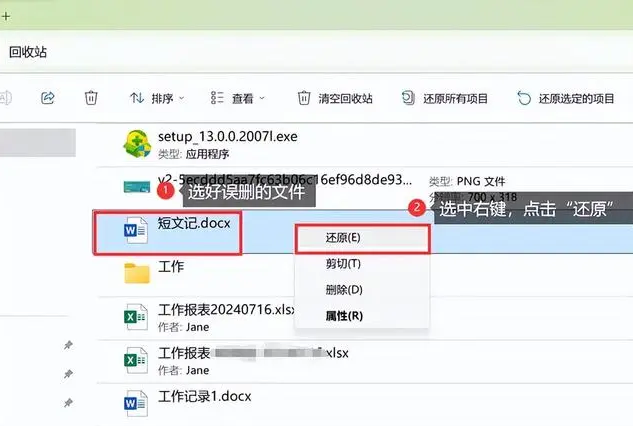
Mac系统:
1、在Dock中选择垃圾桶图标。
2、找到刚刚删除的文件,将其拖出废纸篓,放到废纸篓之外的任何位置(如桌面)。
注意:如果清空了回收站或废纸篓,这种方法就无法奏效了。
方法三:使用数据恢复软件
当回收站或废纸篓已被清空,或者需要恢复更早期删除的文件时,数据恢复软件派上了用场。市面上有许多适用于Windows与macOS的数据恢复软件,如Recuva、EaseUS Data Recovery Wizard、EasyRecovery、R-Studio、Recover My Files、转转大师数据恢复软件等。下面以转转大师数据恢复软件操作为例。
转转大师数据恢复操作步骤:
第一步:选择场景模式

首先我们要根据文档丢失的原因选择合适的恢复模式,比如文档是误删的,就选择“误删除恢复”,其他也是这么判断。
第二步:选择文档储存位置

选择文档储存的磁盘才能精准扫描到哦。
第三步:查找文档

可以通过搜索名称来查找你要得文档。
第四步:预览文档和恢复文档

找到文档先预览一下,双击即可预览,预览没问题之后点击中间的“专享恢复”就可以了。
方法四:查找备份恢复文件
如果你有定期备份文件的习惯,那么恢复误删文件将变得轻而易举。
具体如下:
1、Windows系统:通过“控制面板”进入“系统和安全”,选择“备份和还原”,找到包含已删除文件的备份,还原所需文件。2、Mac系统:使用Time Machine备份工具,连接备份磁盘,通过菜单栏中的Time Machine图标,找到并恢复误删的文件。
方法五:使用系统还原功能
Windows系统提供了系统还原功能,可以将系统恢复到之前的某个时间点,包括还原被删除的文件。
操作如下:
1、创建还原点:在开始菜单中搜索“创建还原点”,打开“系统属性”对话框,在“系统保护”选项卡中点击“系统还原”。
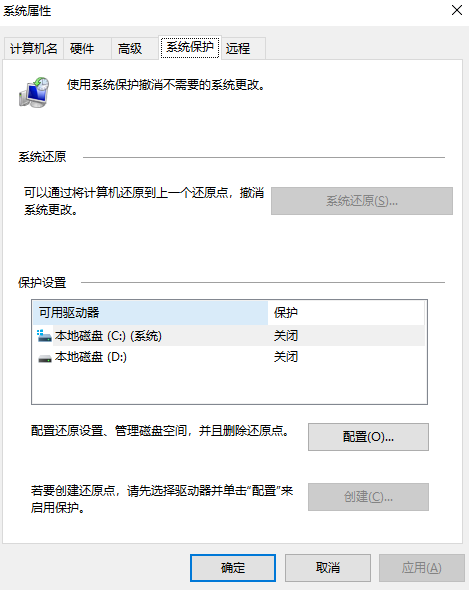
方法六:使用文件历史版本功能
Windows系统还提供了文件历史版本功能,可以还原到之前的文件版本。
操作如下:
1、打开文件资源管理器:找到包含删除文件的文件夹,右键点击文件夹,选择“属性”。
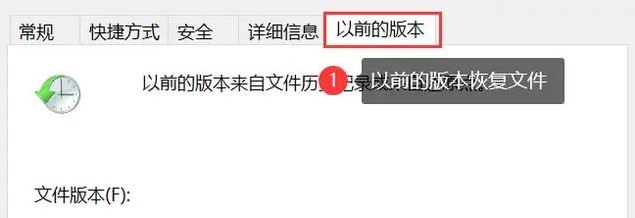
注意事项
- 立即停止使用电脑:发现误删除文件后,尽量停止使用电脑,避免写入新数据覆盖被删除的文件。
- 定期备份:为了避免类似问题再次发生,建议建立定期的数据备份,使用外部硬盘、云存储或备份软件。
总结
以上就是电脑上删除的文件怎么恢复的方法介绍了,你可以在不同的场景下选择最合适的恢复方式,提高文件恢复的成功率。在处理文件误删除问题时,及时行动非常重要。希望这篇文章能帮助你成功找回误删的文件。


 技术电话:17306009113
技术电话:17306009113 工作时间:08:30-22:00
工作时间:08:30-22:00 常见问题>>
常见问题>> 转转大师数据恢复软件
转转大师数据恢复软件
 微软office中国区合作伙伴
微软office中国区合作伙伴
 微信
微信 微信
微信 QQ
QQ QQ
QQ QQ空间
QQ空间 QQ空间
QQ空间 微博
微博 微博
微博

 免费下载
免费下载